Pataisymas: „Steam Game“ neatsisiunčiamas arba nebus pradėtas problema sistemoje „Windows 11“.
įvairenybės / / December 19, 2021
„Steam“ yra mano žaidimų biblioteka, todėl neretai vartotojai susiduria su „steam“ žaidimais, kurie neatsisiunčiami arba nepaleidžiami „Windows“ kompiuteryje. Milijonai susidūrė su daugybe problemų, susijusių su „Steam“ ir jo paketais. Sudariau sprendimų, kurie padės išspręsti Valve programinės įrangos problemas ir išspręsti problemą visam laikui, sąrašą.
Puslapio turinys
- Kodėl „Steam“ žaidimas neatsisiunčiamas?
-
Pataisymas: „Steam“ žaidimas neįkeliamas sistemoje „Windows 11“.
- Iš naujo paleiskite „Windows“.
- Paleiskite „Steam“ kaip administratorių
- Daugiau jokio piratavimo
- Steam serverio būsena
- Pakeiskite Steam serverio vietą
- Pašalinkite pralaidumo apribojimus
- Patikrinkite Steam žaidimų failus
- Paleiskite visą sistemos nuskaitymą
- Iš naujo įdiekite žaidimą
-
Išbandykite alternatyvių žaidimų parduotuvę
- Apatinė eilutė
Kodėl „Steam“ žaidimas neatsisiunčiamas?
„Steam“ yra gerai žinoma biblioteka pasaulyje, todėl visa tai atitenka „Counter-Strike“ franšizei. Turite sužinoti veiksnius, dėl kurių „Steam“ atsidūrė tokioje būsenoje ir kurie padės išvengti panašios problemos tolimoje ateityje. Leiskite man pateikti keletą punktų, kurie padės išvengti ir išlaikyti švaresnę programinę įrangą.
- „Windows 11“ klaidos ir trikdžiai
- Ne administratoriaus paskyra
- Grėsmės (virusai, kenkėjiškos programos, šnipinėjimo programos ir kt.)
- Steam serverio prastovos
- Piratinės Windows ir programos
- Tinklo apribojimai
- Sugadinti žaidimo failai
- Sugadinti sistemos failai
Pataisymas: „Steam“ žaidimas neįkeliamas sistemoje „Windows 11“.
Jums nereikia trečiosios šalies, kad išspręstumėte problemą, ir aš jums parodžiau, kaip nustatyti kaltininką ir kartu išspręsti problemą. Nepraleiskite jokios mokymo programos dalies, nes ji yra sumaniai sujungta, kad vienu metu būtų galima išspręsti kelias problemas. Norint suteikti prieigą prie „Steam VAC“ sistemos, reikia administratoriaus paskyros.
Iš naujo paleiskite „Windows“.
Neturėtumėte nustebinti, kad paprašiau iš naujo paleisti „Windows“ įrenginį. Išsprendžiau keletą problemų, susijusių su programine įranga ir programomis, iš naujo paleisdamas įrenginį. Gali būti, kad laukiamas naujinimas, kuris laukia kito paleidimo iš naujo ir dėl to gali kilti problema. Išsaugokite darbą ir uždarykite programas, veikiančias fone.
1. Kartu paspauskite ALT + F4.

2. Išskleidžiamajame meniu pasirinkite Paleisti iš naujo.

3. Spustelėkite „Gerai“, kad paleistumėte įrenginį iš naujo.
Kantriai palaukite, kol operacinė sistema išjungs programinę įrangą ir paleis ją iš naujo.
Skelbimai
Paleiskite „Steam“ kaip administratorių
Steam reikalingos administratoriaus teisės, kad galėtų atlikti tam tikras užduotis mašinoje. Aš prašau jūsų pereiti prie administratoriaus paskyros ir paleisti programą kaip administratorių.
1. Norėdami pamatyti „Windows“ meniu, paspauskite pradžios klavišą.
2. Ieškokite „Steam“ ir spustelėkite parinktį „paleisti kaip administratorius“.
Skelbimai

3. Pabandykite atnaujinti arba atsisiųsti žaidimą.
Neretai kai kurios programos prašo administratoriaus leidimo. „Steam“ sukūrė „Valve Anti-Cheat“ (VAC), kuris stebi sistemos foninį elgesį, kuriam reikalingas administratoriaus leidimas.
Daugiau jokio piratavimo

Turiu draugų, kurie dažnai kasdien žaidžia šaudymo žaidimus, tokius kaip Apex Legends, CS: GO, Valorant ir kiti AAA žaidimai. Beveik pusė jų naudoja piratinę Windows 10 programinę įrangą ir nežino jos pasekmių. Žinoma, paslėpta grėsmė nepakenks sistemos failams per dieną ar dvi, nes įsibrovėliai nori, kad jūs manytumėte, jog yra visiškai saugu gyventi su piratine Windows kopija.
Aš esu prieš piratinius žaidimus ir „Windows“ kopijas, nes tai yra nežinomo kūrėjo. Turime tikėti ir pasitikėti nežinomu kūrėju, kuris gali pasirodyti bet kas pasaulyje. Baltos kepurės įsilaužėlis į tokį šešėlinį reikalą nesileistų, o skaitytojų prašau nuo jo nesitraukti.
„Steam“ yra viena iš paveiktų programų, ir tai gali būti piratinio žaidimo, pvz., GTA 5, veikimas. Iš naujo įdiekite „Windows“ iš oficialios „Microsoft“ svetainės ir prarasite tik „Personalizavimo“ funkcijas. Aktyvinimo logotipas yra priminimas, ir jūsų smegenys išmoks jį ignoruoti.
Steam serverio būsena
„Valve“ nustatė reaguojančias paslaugas visuose žemynuose, o pagrindinis serveris jūsų regione gali susidurti su prastovomis. Žinoma, per daugelį metų kelis kartus mačiau „Steam Offline“ ir pastaruoju metu tai nutiko kelis kartus per mėnesį. Leiskite man parodyti, kaip sužinoti, ar Steam serveriai yra neprisijungę, ar prisijungę.
1. Atidarykite mobiliojo / darbalaukio naršyklę.
2. Eiti į Oficialus „Steam“ statistikos puslapis.

3. Žaidėjų skaičius labai sumažės, jei serveriai bus neprisijungę arba jiems teks prastovos.
Yra trečiosios šalies svetainė, kurioje pateikiama išsami serverio informacija, bet aš negaliu patvirtinti duomenų autentiškumo. Apskritai manau, kad „Steam“ statistika yra aiškus serverio būsenos rodiklis ir aptiks jūsų regioną, kad nustatytumėte pasirinktines nuostatas.
Pakeiskite Steam serverio vietą
Vašingtone įsikūrusi žaidimų biblioteka leidžia vartotojams valdyti serverio regiono pasirinkimą, o serverius galite perjungti keliais paspaudimais. Dabar aš jums parodysiu, kaip pakeisti „Steam“ serverį programoje, ir galite vadovautis tomis pačiomis instrukcijomis, kad grąžintumėte pakeitimus.
1. Atidarykite programą ir viršutiniame meniu spustelėkite „Steam“.
2. Išskleidžiamajame meniu spustelėkite „Nustatymai“.

3. Ekrane pasirodys naujas langas ir pasirinkite „Atsisiuntimai“, kad peržiūrėtumėte daugiau.

4. Spustelėkite išskleidžiamąjį meniu, esantį skiltyje „Atsisiųsti regioną“.

5. Slinkite žemyn, kad peržiūrėtumėte serverius iš įvairių pasaulio vietų ir pasirinkite vieną.

6. Spustelėkite „Gerai“, kad išsaugotumėte pakeitimus.
Uždarykite „Steam“ ir iš naujo paleiskite „Windows“ įrenginį, kad pritaikytumėte naujus nustatymus.
Pašalinkite pralaidumo apribojimus
„Windows“ vartotojai turi galimybę apriboti pralaidumą, kad galėtumėte išsaugoti pakete likusius duomenis. Jis vadinamas „matuojamu ryšiu“, kai operacinė sistema neleidžia įrenginiui atsisiųsti ar įkelti didesnių failų. Leiskite man parodyti, kaip galite išjungti mokamą internetą „Wi-Fi“ ir LAN tinkle.
LAN tinklas:
1. Paspauskite Windows klavišą ir I klavišą, kad atidarytumėte nustatymus.
2. Norėdami pamatyti daugiau parinkčių, pasirinkite „Tinklas ir internetas“.
3. Spustelėkite „Ethernet“, kad peržiūrėtumėte adapterio informaciją.
4. Spustelėkite, kad išjungtumėte parinktį „Matuojamas ryšys“.

Dabar atidarykite „Steam“ programą ir pabandykite atsisiųsti žaidimą.
Wi-Fi tinklas:
1. Paspauskite Windows klavišą ir I klavišą, kad atidarytumėte nustatymus.
2. Norėdami pamatyti daugiau parinkčių, pasirinkite „Tinklas ir internetas“.
3. Spustelėkite „Wi-Fi“, kad pamatytumėte daugiau parinkčių.
4. Spustelėkite savo „Wi-Fi“ tinklo pavadinimą ir pasirinkau prijungtas „Wireless-N“ ypatybes.
5. Spustelėkite, kad išjungtumėte parinktį „Matuojamas ryšys“.
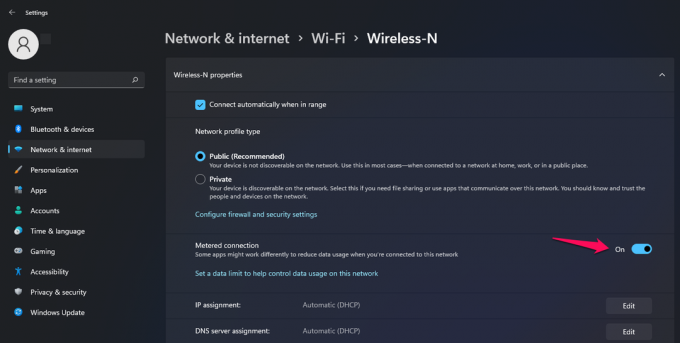
Aš prašau skaitytojų iš naujo paleisti „Windows“ įrenginį ir pabandyti atsisiųsti žaidimą kitoje sesijoje. Tinklo apribojimai buvo pašalinti iš programinės įrangos, todėl turėtumėte galėti atsisiųsti didesnius failus iš „Steam“ bibliotekos.
Patikrinkite Steam žaidimų failus
Steam bėgant metams susidūrė su milijonais problemų ir sugebėjo išspręsti sudėtingiausius iššūkius. Leiskite Valve programai patikrinti vietinio failo vientisumą ir išsiaiškinti, ar įrenginyje yra sugadintų žaidimo failų, ar ne.
1. Atidarykite „Steam“ ir pasirinkite „Biblioteka“, kad peržiūrėtumėte žaidimus.

2. Pasirinkite žaidimą, kuris neatnaujinamas, ir dešiniuoju pelės mygtuku spustelėkite, kad pasirinktumėte „Ypatybės“.
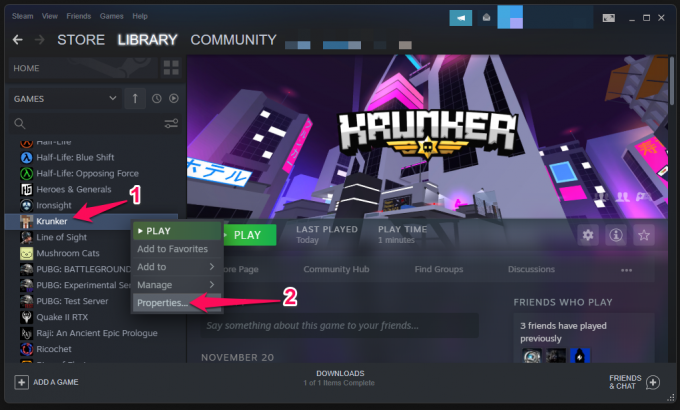
3. Ekrane pasirodo naujas skirtukas. Norėdami tęsti, pasirinkite „Vietiniai failai“.
4. Spustelėkite parinktį „Patikrinti žaidimo failų vientisumą“.
5. Leiskite „Steam“ patikrinti žaidimo failus.
6. Baigę nuskaitymo procesą, spustelėkite „Uždaryti“.
Demonstravimui pasirinkau Krunker, todėl skaitytuvui prireikė mažiau nei minutės, kad užbaigtų procesą. Turite kantriai laukti didesnio dydžio žaidimų, tokių kaip GTA 5, Apex Legends, COD ir kt.
Paleiskite visą sistemos nuskaitymą
Nėra laiko atsipalaiduoti ir žaisti „Apex Legends“ ar „Call of Duty“. Pasirodė daug pranešimų, kad vien 2020 m. buvo rasta daugiau nei 100 milijonų naujų kenkėjiškų programų dalių, kurios visos buvo sukurtos taip, kad prasiskverbtų į „Windows“ saugos sluoksnius. Turėtumėte nedelsdami paleisti visą sistemos nuskaitymą ir pašalinti kenkėjišką programinę įrangą, kuri yra kažkur įrenginyje.
„Windows“ sauga:

„Microsoft“ perpakavo „Windows Defender“ paprastu pavadinimu „Windows Security“ ankstesniame 10-ajame leidime. Žinoma, WS tam tikru mastu siūlo tvirtą saugumą, tačiau jis nėra neįveikiamas ir nenuoseklus. Nepaisant to, prašau skaitytojų atlikti visą sistemos nuskaitymą naudojant „Windows“ saugą.
Trečiųjų šalių apsauga:

Mes nereklamuojame „Malwarebytes“ (nemokamų) ir tai yra asmeninis pasirinkimas. Raginu skaitytojus pasirinkti aukščiausios kokybės sprendimą, o jūs galite laisvai pasirinkti bet kurią „Windows“ antivirusinę sistemą.
Deja, „Windows“ yra labiausiai tikslinga programinė įranga pasaulyje, todėl negalime kaltinti įmonės. Išleiskite keletą dolerių aukščiausios kokybės sprendimui ir apsisaugokite nuo visų rūšių grėsmių, skirtų Windows OS.
Iš naujo įdiekite žaidimą
Galbūt neturėsite laiko išsiaiškinti pagrindinės problemos priežasties, todėl tokiais atvejais turėsite pašalinti žaidimą ir vėliau vėl įdiegti. Leiskite man parodyti, kaip pašalinti „Steam“ žaidimus „Windows“ kompiuteryje ir vadovaukitės tomis pačiomis instrukcijomis „Linux“ ir „Mac“.
1. Atidarykite „Steam“ ir eikite į biblioteką.
2. Pasirinkite žaidimą ir dešiniuoju pelės klavišu spustelėkite, kad pamatytumėte daugiau.
3. Pasirinkite parinktį „Tvarkyti“.

4. Spustelėkite parinktį „Pašalinti“.

5. Spustelėkite mygtuką „Pašalinti“, kad patvirtintumėte veiksmą.

Leiskite „Steam“ per kelias minutes ištrinti visą žaidimo aplanką iš saugojimo disko. Neverskite uždaryti lango ar programos iš fono, jei langas persijungia į nereaguojantį režimą. Iš naujo paleiskite „Windows“ įrenginį ir dar kartą atsisiųskite žaidimą iš „Steam“ bibliotekos.
Išbandykite alternatyvių žaidimų parduotuvę
Žaidimai yra 200 milijardų dolerių vertės pramonė, kuri paskatino žinomus kūrėjus sustiprinti ir išleisti patentuotas bibliotekas.
„Origin“ gavote iš „Electronics Arts“ (EA), kur galite atsisiųsti „Apex Legends“, FIFA, „Battlefield 2042“, „Madden NFL 22“ ir kt.

Epic Games yra žaidimų leidėjas ir kūrėjas, 2018 m. paleidęs Epic Games biblioteką. Dabar galite žaisti populiarius pavadinimus, tokius kaip Fortnite, GTA 5, Battle Breakers ir kt.

„Blizzard“ yra dar viena žaidimų biblioteka, kurioje galite rasti „Call of Duty“, „World of Warcraft“, „Overwatch“, „Diablo“ serijas ir kt.
Žaidimai yra priemonė pabėgti nuo įtempto gyvenimo, o jei neturite pakankamai laiko išspręsti problemą, galite išbandyti kitas žaidimų parduotuves.
Apatinė eilutė
Raginu skaitytojus iš naujo įdiegti švarią „Windows“ ir žaidimų versiją, kad nereikėtų jaudintis, kad „steam“ žaidimai nebus atsisiųsti ar pradėti įrenginyje. Nepakliūkite į piratinės programinės įrangos spąstus, o tai yra tinklas, kurį pažeidžia privatumas. Praneškite mums, kuris sprendimas padėjo išspręsti „Steam“ problemas toliau pateiktame komentarų skyriuje.



